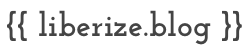黑苹果安装手记
去年暑假第一次接触黑苹果,由于当时显卡驱动始终搞不定,显示效果很差,一怒之下就把 OS X 分区给删除了。今年用了半个学期的 Ubuntu,上个月初,一时心血来潮,翻了翻远景,发现显卡驱动已经有人整成功了,于是又开始动手折腾了。玩过黑苹果的人都知道,驱动是需要解决的主要问题。由于我的笔记本 acer 4738g 算是老本了,大部分驱动问题前人已经解决了,所以整个过程比较轻松。
笔记本配置:
- 型号:Acer Aspire 4738g
- 系统:Mac OS X ML 10.8.3 (Chameleon)
- 显卡:AMD Radeon HD 6370M 1024M (ATY_Init)
- 声卡:Realtek ALC 272 (VoodooHDA)
- 网卡:Broadcom BCM57780 (BCM5722D)
- 无线:Atheros AR5B97 (IO80211Family)
引导
爬了几天的帖子,发现很多大神都使用 Clover 引导,不过我比较懒,所以还是使用变色龙来引导。开始是用 Grub4Dos 加载 wowpc.iso 来引导 OS X 的,在 menu.lst 中加入:
title Goto Chameleon (win)
root (hd0,0)
map /myboot/images/wowpc.iso (0xff) || map --mem /myboot/images/wowpc.iso (0xff)
map --hook
chainloader (0xff)
使用 wowpc.iso 的好处是简单,但是如果要修改变色龙的设定就比较麻烦了。在 OS X 下双击挂载 wowpc.iso,将里面的内容拷贝到 ~/bootmedia 文件夹下,修改 Extra/com.chameleon.boot.plist,改完以后,打开终端,执行:
cd ~
hdiutil makehybrid -o wowpc.iso bootmedia/ -iso -hfs -joliet -eltorito-boot bootmedia/usr/standalone/i386/cdboot -no-emul-boot -hfs-volume-name "Chameleon" -joliet-volume-name "Chameleon" -iso-volume-name "Chameleon"
即可在 ~ 目录下生成新的 wowpc.iso。
最后我还是选择安装 Mac 版变色龙。用 pkg 安装后,重启出现
boot0: test
boot0: error
意识到我可能是 4KB 磁盘,所以重新手动安装了一次:
# 安装到 MBR
sudo ./fdisk440 -f boot0hfsNV -u -y /dev/rdisk0
# 安装到 Mac 分区的 PBR
sudo dd if=boot1hNV of=/dev/rdisk0s3 bs=4096
# 复制 boot 到根目录
sudo cp boot /
其实,关键是 bs=4096。以上命令可以在 Mac 或 Linux 下执行。
引导成功后修改变色龙参数如下(/Extra/com.chameleon.boot.plist 内容):
<?xml version="1.0" encoding="UTF-8"?>
<!DOCTYPE plist PUBLIC "-//Apple//DTD PLIST 1.0//EN" "http://www.apple.com/DTDs/PropertyList-1.0.dtd">
<plist version="1.0">
<dict>
<key>Default Partition</key>
<string>hd(0,3)</string>
<key>Graphics Mode</key>
<string>1366x768x32</string>
<key>Hide Partition</key>
<string>hd(0,5) hd(0,6)</string>
<key>Instant Menu</key>
<string>Yes</string>
<key>UseKernelCache</key>
<string>Yes</string>
</dict>
</plist>
显卡驱动
显卡驱动修改主要参考以下帖子:
- ATI 5系和6系显卡驱动&修改FB探讨
- ATI Mobility HD 5650 取 EDID 开启 QE/CI 过程分享(Toshiba Sony Dell 成功)
- EDID之进阶篇
- Acer 4738G驱动及配置分享,免修改kext驱动6370M
1. 添加显卡 ID
显卡ID:0x68E41002。
- 打开
ATI5000Controller.kext/Contents/Info.plist,在ATY,Eulemur下IOPCIMatch中添加显卡 ID。 - 打开
AMDRadeonAccelerator.kext/Contents/Info.plist,在AMDCedarGraphicsAccelerator下IOPCIMatch中添加显卡 ID。
2. 修改 FrameBuffer
将 radeon_bios_decode 和 redsock_bios_decoder 的结果整理如下:
| 接口 | senseid | txmit | enc |
|---|---|---|---|
| LVDS | 0x04 | 0x10 | 0x00 |
| HDMI | 0x01 | 0x11 | 0x02 |
| VGA | 0x08 | 0x00 | 0x10 |
FrameBuffer 使用 Eulemur,原始参数:
04000000140000000001000001020104
00080000000200000071000012040402
10000000100000000000000000100001
修改参数为:
02000000400000000901000010000004
00080000040200000071000011020101
10000000100000000001000000000201
(屏蔽 VGA,将其 senseid 改为 0x01)
使用 0xED 打开 ATI5000Contrller.kext/Contents/MacOS/ATI5000Contrller,进行替换。
3. 加载 FrameBuffer
可以使用 ATY_Init.kext 或修改 DSDT 来实现,简单起见,使用 ATY_Init.kext。
4. 注入 EDID
这一步不是必须,但是注入 EDID 之后可以识别显示器,添加分辨率等。 通过 IORegistryExplorer 查看,VendorID 为 4ca3,ProductID 为 3050。 提取的 EDID 为:
00FFFFFFFFFFFF004CA3503000000000
00140103802013780A09E59757548A27
22505400000001010101010101010101
010101010101561E5610510016303020
250035AE100000190000000F00000000
00000000001EB4027400000000FE0053
414D53554E470A2020202020000000FE
00313430415430312D4730340A2000F9
在 /System/Library/Displays/Override/DisplayVendorID-4ca3/DisplayProductID-3050 中加入以下内容定制显示名称和可选分辨率:
<key>DisplayProductName</key>
<string>Samsung SEC3050</string>
<key>dmdg</key>
<data>
AAAAAg==
</data>
<key>scale-resolutions</key>
<array>
<data>
AAAFAAAAAtAAAAAB
</data>
<data>
AAAFAAAAAwAAAAAB
</data>
<data>
AAAFUAAAAwAAAAAB
</data>
</array>
声卡驱动
声卡驱动主要有两种思路:仿冒驱动或万能驱动。仿冒驱动修改了无数次,始终不能识别设备,心灰意冷,弃之。万能驱动即 VoodooHDA,虽然可用,但不完美。
旧版本 VoodooHDA 只有在睡眠之后才能发声,新版本无需睡眠即可发声,但一段时间之后声音模糊消失,睡眠之后正常,至今无解。
提取的 Pin Default 值:
Address: 0
Vendor Id: 0x10ec0272
11 f0 11 11 41 [N/A] Speaker at Ext Rear Black
12 f0 11 11 41 [N/A] Speaker at Ext Rear Black
13 f0 11 11 41 [N/A] Speaker at Ext Rear Black
14 f0 11 11 41 [N/A] Speaker at Ext Rear Black
15 f0 11 11 41 [N/A] Speaker at Ext Rear Black
16 f0 11 11 41 [N/A] Speaker at Ext Rear Black
17 10 01 13 99 [Fixed] Speaker at Int ATAPI Unknown
18 40 98 a1 03 [Jack] Mic at Ext Left Pink VREF_80
19 30 09 a3 99 [Fixed] Mic at Int ATAPI Unknown VREF_80
1a f0 11 11 41 [N/A] Speaker at Ext Rear Black VREF_HIZ
1b f0 11 11 41 [N/A] Speaker at Ext Rear Black VREF_HIZ
1d 2d 99 17 40 [N/A] Speaker at Ext N/A Pink
1e f0 11 11 41 [N/A] Speaker at Ext Rear Black
21 20 40 21 03 [Jack] HP Out at Ext Left Green
修正的 Pin Default 值:
17 40 01 13 90 [Fixed] Speaker at Int ATAPI Unknown
18 20 90 81 01 [Jack] Mic at Ext Left Pink VREF_80
19 10 01 a3 90 [Fixed] Mic at Int ATAPI Unknown VREF_80
21 50 40 21 01 [Jack] HP Out at Ext Left Green
PathMap:
[Fixed] Speaker at Int ATAPI 17 > 0f > 02 = 23 > 15 > 2
[Jack] Mic at Ext Left 08 > 23 > 18 = 8 > 35 > 24
[Fixed] Mic at Int ATAPI 09 > 22 > 19 = 9 > 34 > 25
[Jack] HP Out at Ext Left 21 > 0d > 03 = 33 > 13 > 3
在 NodesToPatch 中修正 Speaker 节点和 Headphone 节点的 Config 值,将 Config 最后两个数字改为 50 和 5f,即可实现耳机和扬声器的自动切换(睡眠以后):
<key>NodesToPatch</key>
<array>
<dict>
<key>Codec</key>
<integer>0</integer>
<key>Config</key>
<string>0x99130150</string>
<key>Node</key>
<integer>23</integer>
</dict>
<dict>
<key>Codec</key>
<integer>0</integer>
<key>Config</key>
<string>0x0321405f</string>
<key>Node</key>
<integer>33</integer>
</dict>
</array>
由于很少用到麦克风,所以 Mic 未测试。
网卡和无线
网卡和无线很容易解决,直接安装对应的 kext 即可。无线还可以使用 DSDT 解决,参考 SomeRy 的帖子。
其他硬件
PS2 驱动:VoodooPS2Controller.kext。可解决键盘、触摸板的识别问题。
睡眠:在 DSDT 中删除 EHC1 部分即可正常睡眠、唤醒,而且可以自动睡眠、手动睡眠(按电源键或 Fn+F4),唤醒只能按电源键。修改 DSDT 可以合盖睡眠:搜索 Device (LID0),找到:
Method (_LID, 0, NotSerialized)
{
If (ECON)
{
If (LEqual (^^LPCB.EC0.LID2, Zero))
{
Return (One)
}
Else
{
Return (Zero)
}
}
在 Else 里面,return 之前添加 Notify (SLPB, 0x80) 即可。